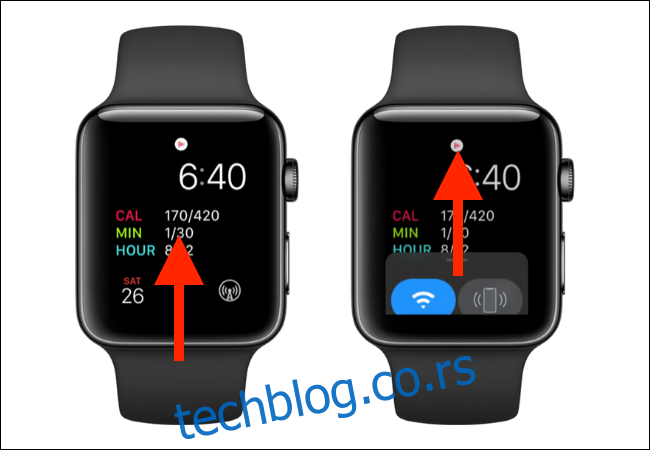Подразумевано, ваш Аппле Ватцх вибрира и производи мали звук када добијете обавештење. Али шта ако то не желите? Имате неколико опција, у зависности од ваше ситуације, да утишате носиви уређај.
Преглед садржаја
Тихи режим
Тихи режим је прилично једноставан и ради на истим линијама као и иПхоне. Када укључите нечујни режим, ваш Аппле Ватцх више неће производити звук када добијете обавештење, али ћете и даље осећати суптилну вибрацију Таптиц Енгине-а.
Са омогућеном функцијом, ваш је избор да ли желите да окренете зглоб да бисте видели обавештење. Мала вибрација ће бити довољна да вас упозори на обавештење или позив.
Можете омогућити тихи режим из контролног центра. Када гледате бројчаник сата, превуците нагоре од дна екрана да бисте открили Контролни центар.

Овде додирните икону „Тихи режим“ (у облику звона) да бисте омогућили функцију.

Такође можете да онемогућите упозорења вибрацијом из менија Подешавања. Приступите овоме тако што ћете притиснути Дигитал Цровн док гледате лице сата и изабрати „Подешавања“ са мреже или листе апликација. Затим идите на одељак „Звукови и хаптика“. Овде онемогућите функцију „Хаптиц Алертс“.

Покријте да искључите звук
Ако желите да утишате свој Аппле сат за само једну инстанцу, све што треба да урадите је да ставите руку преко екрана носивог уређаја. Ово ће ставити екран Аппле Ватцх-а у стање мировања и зауставити звук или вибрацију.
Ако примате позив, притисните Дигитал Цровн да бисте утишали обавештење.
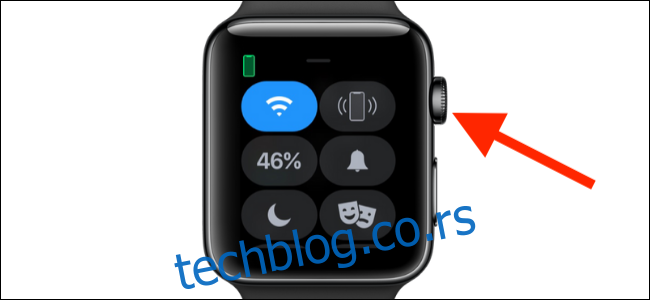
Тхеатре Моде
Ако се налазите на месту где не желите да ваш Аппле Ватцх светли када добијете обавештење или када случајно подигнете зглоб, укључите Тхеатре Моде. Ваш сат ће и даље вибрирати, али неће пингати или светлети. Можете да додирнете екран да бисте пробудили екран.
Превуците нагоре са лица сата да бисте открили Контролни центар. Одавде додирните икону „Трагедија/комедија“ да бисте омогућили режим позоришта (или биоскопски режим).

Не узнемиравају
иПхоне-ова функција Не узнемиравај је такође доступна на Аппле Ватцх-у. Подразумевано, ова функција је повезана између два уређаја.
Превуците нагоре са лица сата да бисте приступили контролном центру, а затим додирните икону Цресент Моон. Сада можете изабрати да укључите режим Не узнемиравај на неодређено време или можете изабрати неку од предложених опција.
Опција „Укључено 1 сат“ укључује функцију Не узнемиравај на сат времена. Опција „Укључено док не одем“ ће искључити режим Не ометај када напустите тренутну област.
„Укључено до сутра ујутру“ ће оставити режим Не узнемиравај укључен до следећег јутра. Аларми ће се и даље оглашавати док је функција активна.

Да бисте онемогућили режим Не узнемиравај, вратите се у Контролни центар и поново додирните икону Цресент Моон.
Ако не желите да функција Не узнемиравај буде повезана између вашег Аппле Ватцх-а и вашег иПхоне-а, можете да онемогућите функцију „Миррор иПхоне“ из апликације Ватцх.
Отворите апликацију Ватцх на свом иПхоне-у и идите на одељак „Мој сат“. Овде изаберите опцију „Опште“.

Сада изаберите „Не узнемиравај“ са листе.
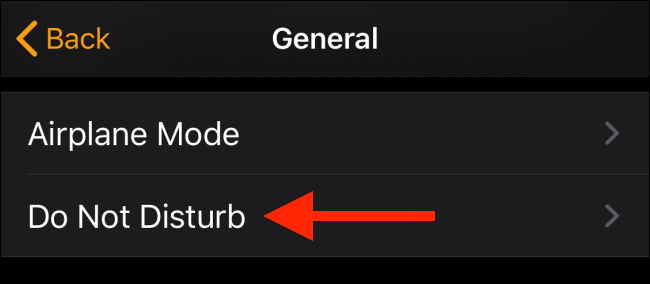
У овом одељку додирните прекидач поред „Миррор иПхоне“ да бисте онемогућили функцију. Сада можете да конфигуришете подешавања Не узнемиравај појединачно на сваком уређају.

Ако сте управо ажурирали на ватцхОС 6, погледајте нову Апп Сторе. Сада можете да преузимате и ажурирате апликације директно на свом Аппле Ватцх-у.